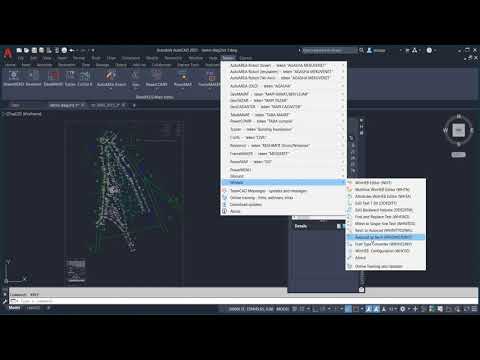
תוֹכֶן

Revit הוא אחד היישומים הפופולריים ביותר של מודל בניין המידע (BIM), בעוד ש- DWG הם קבצי ציור של AutoCAD. שתי התוכניות הן בבעלות Autodesk, ולכן המרת DWG ל- Revit היא פשוטה מאוד. DWG הוא תכנון ממוחשב (CAD) עבור קבצי ציור דו-ממדיים ותלת-ממדיים מדויקים מאוד. CAD מייצר רישומים באופן דומה להכנה המסורתית, ואילו Revit ויישומי BIM אחרים מייצרים מודלים פרמטריים תלת מימדיים של בניין ואלמנטים שלו. ניתן להמיר את מודל ה- BIM לתחזיות אורתוגונליות מסורתיות או להשתמש בו לניתוח בין תחומי הבנייה השונים. דגמי Revit מספקים תכונות רבות ש- DWG אינן יכולות, לכן כדאי להמיר DWGs של AutoCAD לפורמט Revit.
שלב 1
פתח פרויקט Revit ובחר את הרמה שבה ברצונך לייבא קובץ DWG. רוב ה- DWGs הם דו-ממדיים, ואילו מודל ה- Revit הוא תלת-ממדי, לכן עליך למקם את ה- DWG לפי רמת הגובה שלו.
שלב 2
בחר בכרטיסייה "הוסף" בתפריט, ואז בסמל "ייבא DWG". ייפתח חלון המאפשר לכם לדפדף לחיפוש קובץ ה- DWG הרצוי. בחר את הקובץ והתאם את הגדרות הייבוא בתחתית החלון. אפשר לשמור על מקור ה- DWG עם זה של Revit, כמו גם לשנות את צבעי הייבוא של קובץ ה- Revit. אם אתה מעדיף לקשר את הקובץ כהפניה מקושרת בתוך Revit, הקפד לבחור באפשרות זו, אחרת ה- DWG יובא לרוויט כקווי מודל.
שלב 3
בצע התאמות ל- DWG המיובאים ברמה הנתונה וחלץ את רכיבי בניין Revit מעל הציור המיובא כדי להמיר את התמונה המצוירת למודל BIM תלת מימדי. השתמש ברכיבי הבניין עבור ה- DWG שלך כדי לקבל את הפונקציונליות הפרמטרית של Revit, אחרת תוכל פשוט להציג את כל רכיבי ה- DWG התלת-ממדיים כמשפחות רכיבים ב- Revit.